
- •Руководство пользователя (Приложение 1)
- •Инструкция по работе Администратора базы данных
- •Оглавление
- •1 Общие положения
- •Спецзнаки окон программы смпо ппи "Кедр"
- •Состояние прибора.
- •2 Режим «Система разграничения доступа»
- •3 Режим «Работа с эталонной бд»
- •3.1 Общие рекомендации по работе с эталонной бд
- •3.2 Порядок работы с эталонной бд
- •4 Режим «Управление эталонными бд»
- •5 Режим «Работа с оперативной бд»
- •5.1 Журналы измерений
- •5.2 Настройка параметров актов таможенного досмотра (атд)
- •5.3 Настройка параметров журнала атд
- •5.4 Работа с шаблонами атд
- •5.5 Просмотр атд
4 Режим «Управление эталонными бд»
При нажатии на кнопку «Управление эталонными БД» в главном окне администратора (рис.2) открывается окно, изображенное на рис.11. В нем администратор может производить выгрузку ЭБД (копирование ЭБД на внешний носитель), восстановление ЭБД (добавление ЭБД в программу с внешнего носителя) и удаление ЭБД.
Для выгрузки ЭБД
необходимо выбрать директорию, в которую
будет скопирована ЭБД, в нижней части
окна (рис.11) и нажать кнопку
![]() .
После этого ЭБД будет выгружена в
указанную директорию.
.
После этого ЭБД будет выгружена в
указанную директорию.
Для загрузки ЭБД
необходимо выбрать директорию в нижней
части окна, в которой находится копируемая
база данных, и нажать кнопку
![]() .
Далее нужно ввести название новой ЭБД
в появившееся окно и подтвердить
операцию. Название эталонной базы данных
должно соответствовать стандарту
наименований файлов и директорий в ОС
Windows.
В частности, оно может состоять из
символов кириллицы и латиницы, но не
должно содержать спецсимволов ‘?’,
‘”’, ‘/’, ‘\’, ‘*’, ‘[‘, ‘]’ и т.п.
.
Далее нужно ввести название новой ЭБД
в появившееся окно и подтвердить
операцию. Название эталонной базы данных
должно соответствовать стандарту
наименований файлов и директорий в ОС
Windows.
В частности, оно может состоять из
символов кириллицы и латиницы, но не
должно содержать спецсимволов ‘?’,
‘”’, ‘/’, ‘\’, ‘*’, ‘[‘, ‘]’ и т.п.
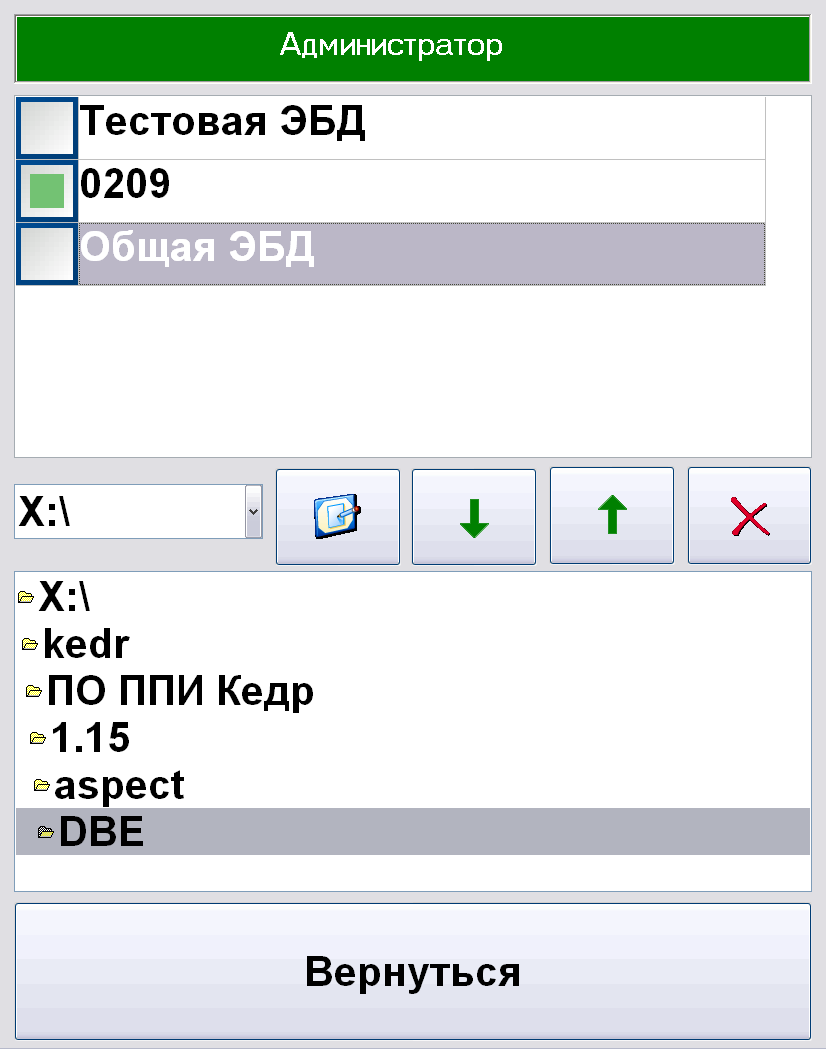
Рисунок 11
Для удаления ЭБД
необходимо нажать кнопку
![]() .
После подтверждения операции ЭБД будет
удалена из единой базы данных ППИ «Кедр».
Удаление тестовой ЭБД не допускается.
.
После подтверждения операции ЭБД будет
удалена из единой базы данных ППИ «Кедр».
Удаление тестовой ЭБД не допускается.
Администратор БД имеет возможность ограничивать доступ сотрудников к эталонным базам данных. В верхней части окна (рис.11) слева от названия каждой ЭБД имеется флаг. Если данный флаг отмечен, ЭБД доступна сотрудникам, в противном случае – нет. Например, на рис.11 тестовая ЭБД не доступна сотрудникам, а ЭБД под названием «0209» доступна.
5 Режим «Работа с оперативной бд»
При нажатии на кнопку «Работа с оперативной БД» в главном окне режима администратора открывается окно, показанное на рис.12.
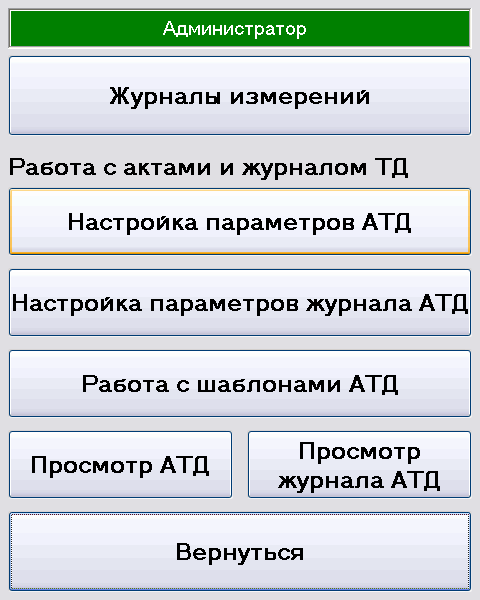
Рисунок 12
5.1 Журналы измерений
При нажатии кнопки «Журналы измерений» администратор БД имеет возможность просматривать результаты своей работы и работы любого сотрудника, причем выборку можно проводить по отчетному периоду или указанному интервалу времени, типу проводимой операции («Все», «Идентификация», «Проверка», «Добавление спектра», «Удаление спектра», «Работа с ВИМС-2.11»), имени сотрудника («Администратор», «Все кроме администратора», «имя» сотрудника). Активизация выдачи журнала измерений осуществляется нажатием кнопки «Вывести». Список сортируется по дате и времени проведения операции. Просмотр осуществляется при помощи вертикальной и горизонтальной полос прокрутки, расположенных, соответственно, в левой и нижней частях списка (рис.13,14).
Выбранные результаты
можно сохранить в текстовый файл нажатие
на кнопку
![]() или вывести на печать, нажав на кнопку
.
или вывести на печать, нажав на кнопку
.
После выборки при необходимости можно нажать кнопку «Скрыть параметры» для увеличения пространства таблицы и выбранными записями журнала (рис.14).
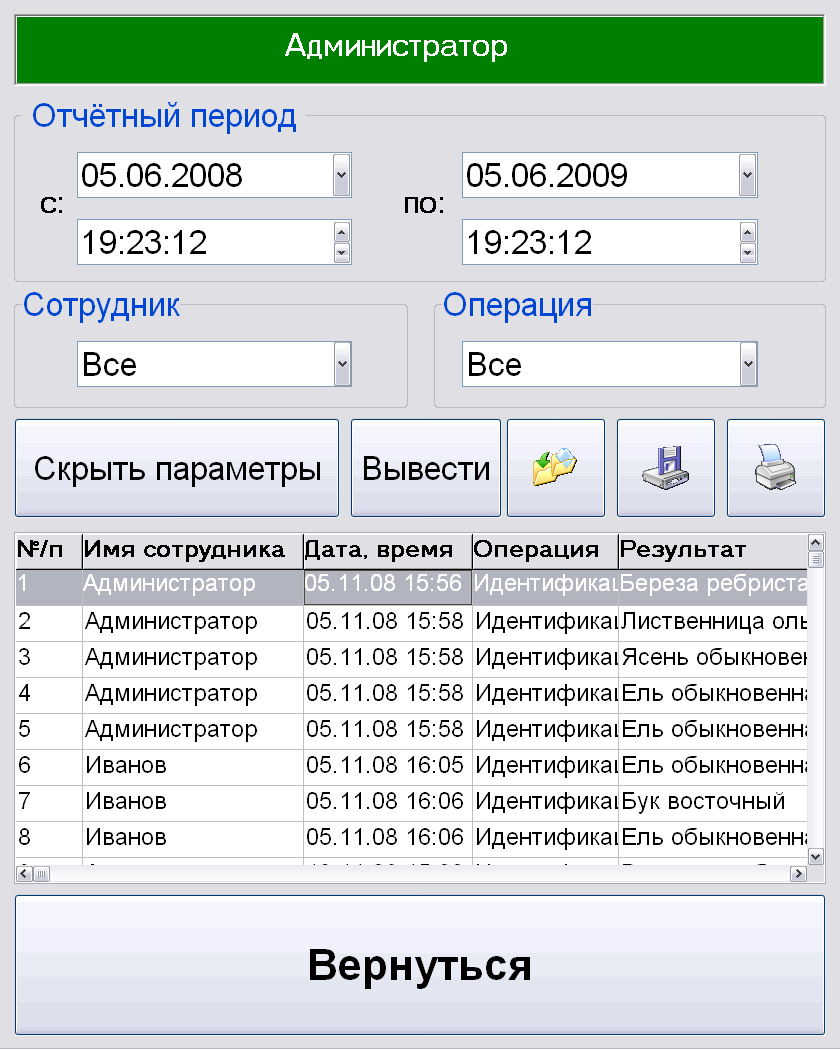
Рисунок 13
Рисунок 14
В случае возникновения
у сотрудников проблем с распознаванием
древесины, которые администратору не
удалось решить, предусмотрена возможность
выгрузки данных из оперативного журнала.
Выгрузка данных из журнала необходима
для обмена данными между сотрудниками
таможенной службы и разработчиками
прибора. Для формирования копии данных
нужно провести выборку измерений,
которые администратор БД хочет послать
разработчикам, и нажать на кнопку
![]() (рис.14). Программа автоматически сформирует
папку в директории “backup”, которая лежит
в корневой директории программы. В ней
находится вся необходимая для разработчиков
информация. Имя созданной папки состоит
из имени сотрудника и уникального
идентификатора, либо просто из уникального
идентификатора, который состоит из даты
и времени создания.
(рис.14). Программа автоматически сформирует
папку в директории “backup”, которая лежит
в корневой директории программы. В ней
находится вся необходимая для разработчиков
информация. Имя созданной папки состоит
из имени сотрудника и уникального
идентификатора, либо просто из уникального
идентификатора, который состоит из даты
и времени создания.
